Dynamic DNS (DDNS)-Konfiguration der VPN-Router RV016, RV042, RV042G und RV082
Ziel
Dynamic Domain Name System (DDNS) wird vom Administrator verwendet, um einem Domänennamen eine IP-Adresse zuzuordnen. Wenn Sie jedoch über eine dynamische IP-Adresse verfügen, ändert sich Ihre IP-Adresse von Zeit zu Zeit. DDNS überwacht diese Änderungen und ordnet den Domänennamen weiterhin Ihrer aktuellen IP-Adresse zu. Dies ist nützlich, wenn Sie eine Website oder einen Server mit einem Domänennamen bereitstellen möchten, Ihr ISP Ihnen jedoch eine dynamische IP-Adresse zugewiesen hat.
In diesem Dokument wird die Konfiguration von DDNS auf den VPN-Routern RV016, RV042, RV042G und RV082 erläutert.
Hinweis: Um diese Funktion auf dem Gerät nutzen zu können, muss der Benutzer über ein Konto bei einem der beiden DNS-Anbieter verfügen. Weitere Informationen zu DynDNS finden Sie unter www.dyndns.org und unter www.3322.org.
Unterstützte Geräte
RV016
•RV042
・ RV042G
RV082
Software-Version
・ v4.2.1.02
Dynamische DNS-Konfiguration
Schritt 1: Melden Sie sich beim Konfigurationsprogramm für den Router an, und wählen Sie Setup > Dynamic DNS aus. Die Seite Dynamic DNS wird geöffnet:
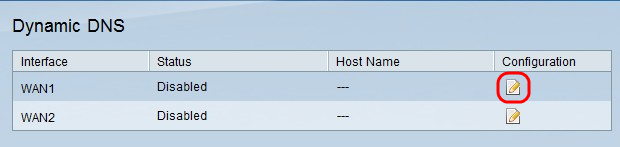
Schritt 2: Klicken Sie auf die Schaltfläche Edit für das WAN, in dem Sie den dynamischen DNS konfigurieren möchten. Die Seite "Dynamische DNS-Einrichtung bearbeiten" wird erneut mit neuen Feldern geöffnet.
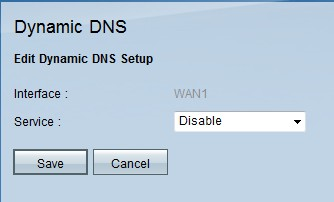
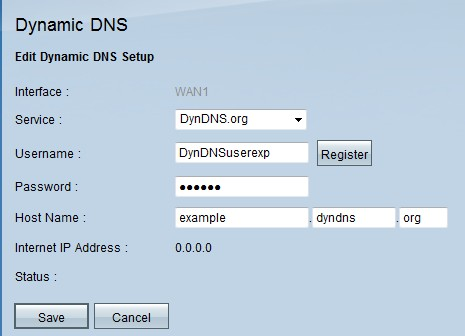
Schritt 3: Wählen Sie in der Dropdown-Liste "Service" (Dienst) einen DDNS-Dienstanbieter für Ihre Domäne aus.
Folgende Optionen stehen zur Verfügung:
・ Disable (Deaktivieren) - Dynamic DNS ist auf der WAN-Schnittstelle deaktiviert.
・ DynDNS — Hiermit wird der DDNS-Dienstanbieter auf Dyndns.org gesetzt.
・ 3322.org — Hiermit wird der DDNS-Dienstanbieter auf 3322.org gesetzt.
Schritt 2: Geben Sie den Benutzernamen Ihres DDNS-Kontos in das Feld Username ein.
Hinweis: Klicken Sie auf Registrieren, um zu der Webseite weitergeleitet zu werden, die dem angegebenen Dienstanbieter (DynDNS oder 3322) entspricht.
Schritt 3: Geben Sie das Kennwort für Ihr DDNS-Konto in das Feld Kennwort ein.
Schritt 4: Geben Sie Ihren Hostnamen in das Feld Hostname ein.
Die aktuelle Internet-IP-Adresse, die mit der Domäne verknüpft ist, wird im Feld Internet-IP-Adresse angezeigt.
Im Statusfeld werden die Informationen zum DNS-Benutzer angezeigt. Es wird angezeigt, ob der Benutzer korrekt ist, aktiv ist oder ob bei der Authentifizierung ein Fehler aufgetreten ist.
Schritt 5: Klicken Sie auf Speichern, um die Änderungen zu speichern, oder auf Abbrechen, um die Änderungen rückgängig zu machen.
Revisionsverlauf
| Überarbeitung | Veröffentlichungsdatum | Kommentare |
|---|---|---|
1.0 |
10-Dec-2018 |
Erstveröffentlichung |
 Feedback
Feedback